如何在 Fire TV Stick 上安裝 VPN
已發表: 2022-01-29Amazon Fire TV 設備具有大量娛樂選項,並原生支持許多最佳視頻流服務,包括 Netflix、Hulu 和 Amazon Prime Video。 Fire TV Stick 還提供一系列應用程序的訪問權限,以增強您的媒體流體驗,包括 Amazon Silk 瀏覽器和 Spotify。
但是,與任何其他聯網設備一樣,您從 Fire Stick 生成的流量對您的互聯網服務提供商 (ISP) 是可見的。 這並不理想。 每個人都應該考慮使用虛擬專用網絡(VPN) 來保護他們的私人數據遠離 ISP。 在某些情況下,VPN 還可以幫助您訪問區域鎖定的內容,但請注意,許多視頻流服務正在積極努力防止這種變通方法。
計劃使用 Fire Sticks 流式傳輸非法內容的個人可能還需要 VPN。 明確地說,我們不支持或縱容使用 VPN 來掩蓋非法活動。 是的,理論上,VPN 應該使此類活動無法檢測到。 但是,與任何其他技術一樣, VPN也容易出現故障和被利用,因此如果您使用 VPN,則不應認為自己不受版權法的約束。 如果您被發現在網上進行非法活動,您應對自己的行為承擔法律責任。
在某些情況下,在 Fire Stick 上安裝 VPN 可能會有點麻煩,但不用擔心; 我們將帶您完成整個過程的每一步。 請務必閱讀我們的整個指南。 如果您有任何問題或想討論自己的經歷,請務必發表評論。 查看我們對其他Fire TV Stick 技巧和提示的匯總,以充分利用您的設備。
設置您的消防電視棒
配置Fire TV Stick是此過程中最簡單的步驟。 Fire TV 設置包含三個基本部分:Fire Stick 本身、充電線和遙控器。
要開始使用,請將 Fire TV Stick 插入電視或計算機顯示器上的 HDMI 端口。 接下來,將電源適配器插入設備。 根據您的系統,您可能需要在顯示器上切換到正確的 HDMI 輸入。 如果您的遙控器沒有自動與您的 Fire Stick 配對,請查看亞馬遜關於如何重置控制器的說明。
亞馬遜要求您先使用現有的亞馬遜賬戶註冊您的 Fire TV Stick,然後才能越過登陸頁面,但您可以隨時註銷賬戶並使用新賬戶。 與任何联網設備一樣,登錄 Wi-Fi 網絡是設置的重要部分。
您主要通過頂部菜單類別導航 Fire TV 界面:搜索、主頁、您的視頻、電影、電視節目、應用程序和設置。 在詳細探索這些部分之前,我建議您檢查並安裝 Fire TV 硬件的任何更新。 轉到設置>設備>檢查系統更新。 如果您打算進行大量搜索或輸入,則應在手機或平板電腦上安裝 Fire TV 應用。 此應用程序可讓您通過設備進行控制和輸入,比使用控制器在屏幕上選擇單個字母效果要好得多,儘管控制器通常更可靠且導航速度更快。
作為參考,我在計算機顯示器上使用運行最新 Fire OS 版本 5.2.6.3的第二代 Fire TV Stick 驗證了這些安裝方法。 在測試過程中,我將 Fire TV Stick 連接到 PCMag 的公司 Wi-Fi 網絡(100Mbps 下載)。 我在運行 Android 8.1 的 Nexus 5X 上安裝了 Fire TV 應用(遺憾的是它沒有升級到Android 9.0 Pie) 。
如何從應用程序部分安裝 VPN
在 Fire Stick 上安裝 VPN 的最簡單方法是通過 Fire TV Stick 的內置應用程序部分。 只需導航到應用程序菜單的類別 >實用程序部分,或通過搜索欄輸入“VPN”。 在發佈時,此處可用的主要 VPN 服務是 CyberGhost VPN、ExpressVPN、IPVanish、PureVPN、Ivacy、NordVPN、SurfShark 和 TorGuard VPN。 自我們上次更新本指南以來,本機 VPN 應用程序列表已顯著擴展。
編者註:IPVanish 歸 PCMag 出版商 Ziff Davis 的母公司 j2 Global 所有。
要安裝這些應用程序中的任何一個,請導航到應用程序詳細信息頁面,然後單擊下載按鈕。 安裝時間不會超過幾分鐘。 您選擇的任何應用程序都應該像在任何其他平台上一樣工作。
如何從 Android APK 安裝 VPN
雖然從應用程序部分安裝肯定是最簡單的方法,但並不是每個人都訂閱了列出的 VPN 服務之一。 這就是 Android APK 派上用場的地方。 與亞馬遜 Fire 平板電腦一樣,Fire Stick 運行 Android 版本,因此某些 Android APK 應該可以在 Fire Stick 上正常運行。 但是,這並不意味著所有 Android APK 在 Fire TV Stick 上都能正常運行。 您需要自己進行一些測試,以確認 VPN 安裝正確並實際上隱藏了您的流量。 閱讀我們的指南,了解如何檢查您的 VPN 是否洩漏。

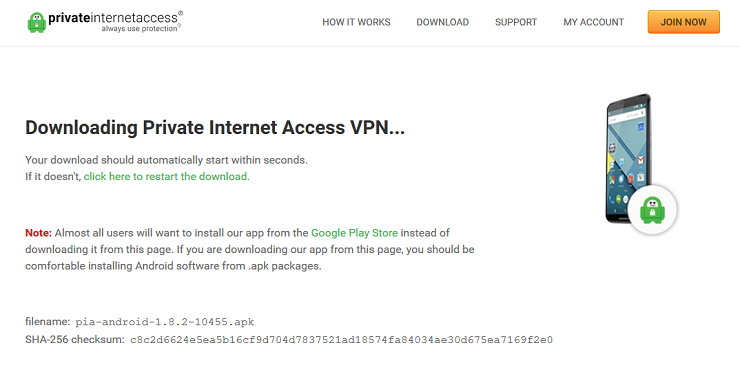
查找和下載正確的 APK 也可能有點痛苦。 一些 VPN 服務,例如 Private Internet Access ,將他們的 Android APK 放在他們的下載頁面上,這是最好的情況。 在下載應用程序本身之前,您需要深入了解一些設置,但我們在下面列出了這些步驟 - 專門用於安裝 Private Internet Access。 如果您打算使用不同的 VPN,請將下面第五步中的 URL 替換為託管 VPN 的 Android APK 下載鏈接的網址。
- 導航到設置 > 設備 > 開發人員選項並啟用允許來自未知來源的應用選項。
- 導航到搜索界面並輸入下載器。
- 安裝下載器。
- 啟動下載器。
- 在應用程序的主頁上,選擇 URL 欄並輸入 https://www.privateinternetaccess.com/installer/download_installer_android。
- 點擊下載 .apk 按鈕
- 啟動安裝程序並按照所有提示進行操作。
- 導航到設置 > 設備 > 開發人員選項並禁用允許來自未知來源的應用選項。
其他VPN ,例如Tunnel Bear ,不會在其網站上列出 APK,因此您必須從 APK Mirror 或 APKPure 等網站獲取它們。 關於 APK 網站的簡要說明; 該網站無疑託管了一些偽裝成官方應用程序下載的惡意軟件,因此請自行承擔風險。 同樣,即使您可以找到適用於您的 VPN 的 APK,也不能保證它可以在 Fire Stick 上運行。
通過 VPN 背後的 Kodi 和 Plex 媒體流媒體
Kodi 和 Plex 都是流行的媒體流應用程序,可幫助您訪問 Fire Stick 上的內容,特別是因為該設備僅配備約 4.5 GB 的可用存儲空間。 使用其中任何一種服務,用戶都可以添加媒體庫源,例如網絡附加存儲 (NAS) 設備和個人服務器。 但是,針對 Kodi 和 Plex 的大量非官方附加組件和插件提供了對非法內容流的訪問。 我們不會對您的使用習慣提出任何指控,但這些擴展程序的一些用戶可能會轉向 VPN 來隱藏他們的活動。
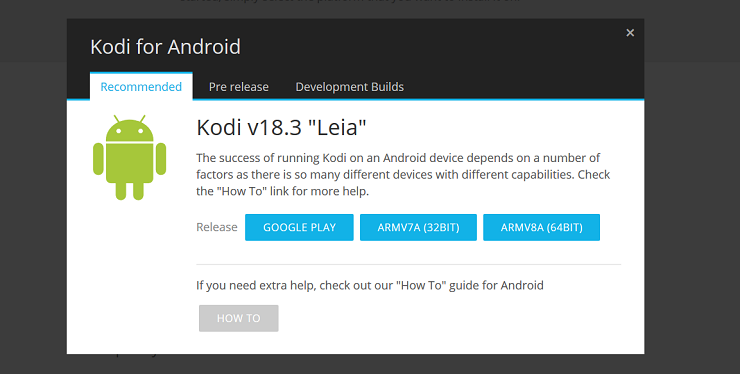
在您的 Fire TV Stick 上安裝 Kodi 需要您從其網站下載 Kodi Android APK。 該過程類似於為您的 VPN 安裝 Android APK。
- 導航到設置 > 設備 > 開發人員選項並啟用允許來自未知來源的應用選項。
- 啟動下載器。
- 在應用程序的主頁上,選擇 URL 欄並輸入 https://kodi.tv/download。
- 選擇 Android > ARMV7A(32 位)。
- 按照所有後續下載和安裝提示進行操作。
- 導航到設置 > 設備 > 開發人員選項並禁用允許來自未知來源的應用選項。
要安裝 Plex,只需直接從“應用”部分搜索並下載它。 或者,如果您更喜歡主要處理後者的界面,您可以為 Kodi 安裝 Plex 附加組件。
Fire TV Sticks 並不是唯一可能需要一些變通方法才能使 VPN 正常工作的設備。 查看我們的指南,了解如何在 Chromebook 上安裝 VPN。
